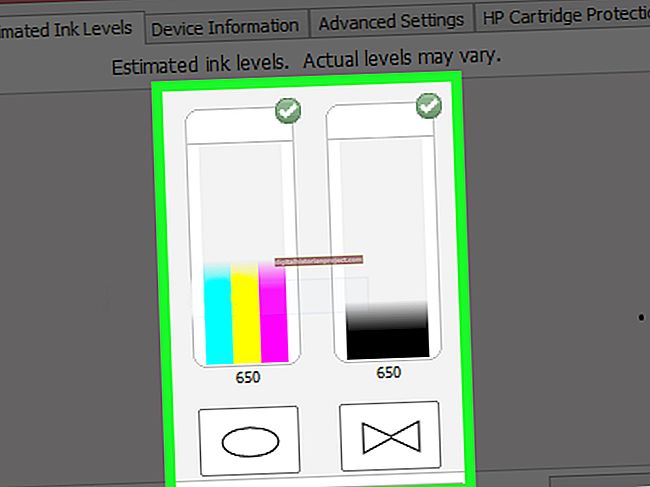Чување података - попут важних контаката, распореда и службене е-поште - на Самсунг Галаки Табу и преносном рачунару обезбеђује вам увек најновије информације на дохват руке. Будући да се расположиви простор за складиштење знатно разликује између два уређаја, међутим, неефикасно је одржавати исте датотеке и фасцикле на оба уређаја. Срећом, постоји читав низ решења која вам омогућавају да помоћу једног уређаја приступате дељеном садржају који се чува на другом.
Поређење доступних решења
Иако постоји више решења за дељење приступа датотекама са било ког уређаја, свако решење има своју сврху и предности. На пример, повезивање Самсунг Галаки Таба преко УСБ-а омогућава преносном рачунару приступ датотекама и фасциклама сачуваним на картици. Иако не дели приступ другим датотекама ни на једном уређају, инсталирање складишта у облаку на оба уређаја омогућава вам да користите Таб или лаптоп рачунар за тренутни приступ било којим датотекама или фасциклама сачуваним у облаку. С друге стране, помоћу Полкаст-а или Ремоте Спласхтоп-а, ваш Таб може приступити датотекама и фасциклама ускладиштеним на вашем рачунару.
УСБ веза
Пре него што повежете Самсунг Галаки Таб са рачунаром помоћу УСБ кабла, омогућите УСБ меморију тако што ћете се помакнути до почетног екрана, притиснути тастер „Мени“ и одабрати „Сеттингс“ (Поставке), а затим „Вирелесс анд Нетворк“ (Бежична веза и мрежа). Додирните „УСБ Сеттингс“ и изаберите „Масс Стораге“. Одатле можете повезати уређај, а затим помоћу истраживача датотека преносног рачунара отворити и делити приступ садржају СД картице.
Цлоуд Стораге
Већина решења за складиштење података у облаку - на пример, Гоогле Дриве, Дропбок и СкиДриве - нуде и радну површину и мобилне апликације. Када се примене, све датотеке и фасцикле - као и промене направљене у било ком од њих - биће одмах синхронизоване и доступне помоћу било ког уређаја са омогућеним облаком. На пример, да бисте делили приступ директоријуму на преносном рачунару, једноставно га сачувајте у погону за облак инсталираном на рачунару. Затим, користећи Таб, покрените апликацију и дођите до фасцикле да бисте приступили истој фасцикли.
Полкаст
Полкаст - апликација која се инсталира и на картици и на рачунару - омогућава картици пуни приступ свим датотекама и фасциклама сачуваним на преносном рачунару. Преузмите и инсталирајте апликацију из Гоогле Плаи продавнице, а затим инсталирајте комплетан софтвер на свој лаптоп са веб локације Полкаст (веза у Ресурсима). Направите нови налог на преносном рачунару и одредите податке којима желите да делите приступ. Да бисте приступили датотекама на картици, једноставно се пријавите у апликацију Полкаст и одаберите свој рачунар из доступних веза.
Ремоте Спласхтоп
За потпун даљински приступ преносном рачунару - у основи чинећи свој Таб огледалом екрана рачунара - купите и инсталирајте „Спласхтоп Персонал - Ремоте Десктоп“ из Гоогле Плаи продавнице. Преузмите и инсталирајте одговарајући софтвер Спласхтоп на свој рачунар (погледајте везу у Ресурсима), а затим покрените софтвер и поставите сигурносну шифру. Унесите исти исти код у апликацију на картици да бисте успоставили везу до целог садржаја, подешавања и софтвера на рачунару. Купите опциону надоградњу апликације „Анивхере Аццесс Пацк“ у апликацији да бисте омогућили веб приступ датотекама рачунара са било ког места на свету.